3/11 15:00から,説明会「東京大学で初めて授業をする先生のためのITツール説明会」を,3/15 15:00から,説明会「東京大学でITツールをもっと活用するための説明会」を,それぞれ開催します.本ページとあわせてご参照ください.
ご挨拶
新たに東京大学の教員になられた皆様
社会全体でデジタル技術の活用が進むこんにちですが,東京大学でもデジタルトランスフォーメーション (DX) を推進しています.教育においては,授業形態は対面授業が主体となりましたが,電子的な資料配布や課題提出をはじめ,情報システムを利用する機会は少なくありません.また,グループワークでクラウドツールによる共同編集を行うなど,デジタル技術を積極的に活用することが有意義な活動につながる場面もあるでしょう.大学全体では,学生が教室にノートパソコンを持参するような授業を想定して,BYOD方針の制定やキャンパスの大部分をカバーするWi-Fiの整備といった取り組みも行っています.先生方におかれましては,学習管理システム (LMS) やWeb会議といったシステムを利用した活動がスムーズに行えるよう,アカウントの初期設定など必要な準備を早めに行っていただければと思います.
さて,ここ1年ほど,ChatGPTに代表される生成AIが大きな話題となっています.東京大学では,そのポジティブな側面を評価し,生成AIの利用を一律に禁止することはせず,教育・研究等における利用の可能性を積極的に探る方針を取っています.一方で,学生が安易な形で生成AIを使ってしまうことで,本来身につけるべき学修目標を達成できなくなるということも懸念されます.教員自身が実際に使ってみて生成AIの得意なこと・苦手なことを把握した上で,授業の目標に即してAI利用の可否や範囲についてスタンスを定め,学生に対してしっかり伝えていただければと思います.詳しくは,「AIツールの授業における利用について」というガイドラインを作成していますので,そちらをご覧ください.また,昨年「生成系AIについて」というメッセージも発表していますので,あわせてご参照いただければ幸いです.大学の活動がどのように変わっていくのかまだ見えない部分もありますが,いち早くツールを使いこなしている学生の意見も取り入れつつ,東京大学の総力を挙げて次世代の教育を作るチャレンジをしていきたいと考えております.
一方で暗い話になってしまいますが,近年は社会情勢の悪化もあり,情報セキュリティ環境が非常に厳しくなっています.大学では,先端的な研究に関する情報などの重要な情報をたくさん有しており,セキュリティの確保は大きな課題です.情報システム運営上の必要な対策は行っていますが,大学の構成員それぞれのアカウントが大学の情報にアクセスする入口の一つになりますので,教職員の皆様一人ひとりの協力も不可欠です.具体的には,パスワードに加えてスマートフォンなどを使ってサインインを行う「多要素認証」という方式を導入していますので,これを全員必須でお使いいただくことにしております.初期設定の一部として手順に含まれていますので,必ず行うようにしてください.また,「情報セキュリティ教育」という講習も行っていますので,受講をお願いします.
このポータルサイト「utelecon」では,東京大学のシステムに関する情報を集約しており,アカウントや各種ツールの初期設定はもちろん,チャットツールやWeb会議などさまざまなツールの進んだ使い方も紹介しています.これらの情報を参考に,先生方もぜひ創意工夫して積極的に取り組んでいただければと思います.学生スタッフとともにサポート窓口の運営もしていますので,トラブルや困ったことがあればお気軽にご利用ください.
皆様の教育活動により学生が充実した学修・学生生活を実現できるよう,どうぞご協力をお願いいたします.
理事・副学長 最高情報責任者 (CIO)
太田 邦史
基本的なご案内
東京大学で授業を行う際には,授業形態が対面型かオンライン型かにかかわらず,さまざまな情報システムを使うことになります.このページでは,そのために必要なアカウントの初期設定と,授業で使われる主なシステムについて説明します.
授業形態とその取り扱いについて
東京大学で行われている授業にはいくつかの形態があります.基本となるのは従来の対面型授業ですが,それに加えて様々な形態のオンライン授業が活用されています.「よりよいオンライン授業の実施方法を探す」のページにて,各授業形態に関するポイントや実践例,制度上の取り扱いについて説明していますので,ご覧ください.
オンライン授業の場合,「2021年度Sセメスター以降におけるオンライン授業向けツールの利用ガイドライン」が定められていますので,参照してください.また,部局ごとにオンライン授業の実施にあたって方針を定めていることもありますので,あわせて確認してください.
困ったときは:サポート窓口
オンライン授業に関して,トラブルや情報システムの利用方法に関する相談などは,サポート窓口にご相談ください.チャット・オンライン通話・メールフォームの3つの方法で相談を受け付けており,学生スタッフ「コモンサポーター」と教職員の共同体制により迅速な対応を行っています.
はじめに:共通ID「UTokyo Account」の初期設定など
「UTokyo Account」は,東京大学の情報システムで使う,「共通ID」と呼ばれるアカウントです.この後で説明するZoomやUTOLなどの各システムは,このアカウントでログインして使うのが基本になります.
以下,UTokyo Accountの初期設定について説明します.システムを利用するために必要となる重要な作業ですので,よく読んで作業を行ってください.
UTokyo Accountの初期パスワードを変更する
- 所属の学部・研究科等から,初期パスワードが記載された「パスワード通知書」を受け取ってください. 授業に必要な教員には発行されているはずですが,もらっていない場合は所属部局の事務に問い合わせてください.
-
UTokyo Account利用者メニューに,「パスワード通知書」に記載されたユーザ名とパスワードでログインしてください.
- 左上の「パスワード変更」を押して,パスワードを変更してください(初期パスワードのままでは,各種サービスを利用することができません).新しいパスワードを決める際には,パスワードの強度を示す表示が「強い」または「とても強い」になるようにしてください.
現在,macOSやiPhone, iPadのSafariで,UTokyo Accountのパスワードを設定したあと,パスワード自動入力機能で入力されるパスワードでサインインできなくなってしまう,というトラブルが発生しています.問題を避けるため,自動作成されたパスワードを使わず,手動で作成するなど別の手段でパスワードを作成し,必ずそれを自分で覚えておいて(または安全な場所にメモして)ください.サインインできなくなってしまった場合の対処法など,詳細はこちらのお知らせを参照してください.
UTokyo Accountの「多要素認証」を有効化する
「多要素認証 (Multi-Factor Authentication, MFA)」とは,アカウントへのサインイン時に,パスワードに加えて,SMSや専用のアプリなどで本人確認を行う認証方法です.大学全体のセキュリティ向上のため,東京大学では,UTokyo Accountの多要素認証を有効化することを必須としています.手順については「UTokyo Account多要素認証の初期設定手順」のページを確認してください.
現在は多要素認証の有効化が完了するまで一部のシステムは利用できない設定になっており,そのような設定の対象となるシステムは段階的に拡大する予定です.詳しくは「UTokyo Accountにおいて多要素認証の利用を必須化します」をご確認ください.
情報セキュリティ教育の受講
東京大学では,情報セキュリティの向上のために様々な取り組みを行っており,それらは「東京大学の情報セキュリティ」のページにまとめられています.その取り組みの一つとして,毎年度UTokyo Accountを持つ全ての方を対象に,情報セキュリティ教育を実施しています.新しく着任された方はまずこの情報セキュリティ教育を受講してください.受講の手順については情報セキュリティ教育のページを確認してください.
受講が完了するまで一部のシステム (UTokyo Wi-Fi,UTokyo VPN,UTokyo Slack) は利用できません.
学務システム「UTAS」を使う
「UTAS」は,東京大学の学務システムです.シラバスの入力や成績の報告などに使われます.具体的な操作については,授業を開講する部局の学務・教務担当からの案内・指示を確認してください.また,UTASにログインして上部のメニューで「その他」を押すと表示される「ダウンロードセンター」からマニュアルをダウンロードすることもできます.
学習管理システム「UTOL」を使う
UTOL (UTokyo LMS) は,東京大学の学習管理システムです.授業資料の配布・課題提出・オンライン試験・教員から学生へのお知らせ通知などの機能があります.また,オンライン授業のURLを学生に連絡する際にも,UTOLの機能を使うことになっています.以下では,このUTOLの使い方について説明します.
UTOLへのログイン
-
UTOLにアクセスして,「ログイン」を押してください.
-
既にUTokyo Accountにサインイン済みの場合を除き,UTokyo Accountのサインイン画面が表示されるので,サインインしてください.
授業のページを開く
UTOLにログインすると,「時間割」画面が表示された状態になります.基本的には,自分の担当する授業が既に表示された状態になっているはずです.それぞれの授業をクリックすると,授業のページ(UTOLでは「コース」と呼んでいます)が開きますので,以後の操作はそこで行うことになります.
ヘルプ:授業が表示されていない場合
- UTOLに授業の情報が登録されるのは,開講の約1ヶ月前になります.それ以前には表示されません.
- UTAS(学務システム)との連携で自動登録を行っているため,デフォルトではUTAS上で自身が担当教員として登録されている授業のみが表示されます.なお,連携による自動登録のほか,担当教員として登録済みの教員が「コース参加者登録」を行うことで,担当教員を手動で追加登録することもできます.
UTOLの各種機能の活用
UTOLには,以下のような機能があります.各機能の具体的な使い方は,ログイン後に右上の「Manual」ボタンからダウンロードできるマニュアルをご覧ください.
- お知らせ:教員から学生に連絡を送る機能です.学生側の設定により,メール,LINE,またはUTokyo Slackで届きます.
- メッセージ:コース参加者間で連絡をとる機能です.他の参加者からのメッセージは,デフォルトでは職員名簿に登録されているメールアドレスに届きますが,右上の「Settings」で変更できます.
- 教材:授業資料を配布する機能です.「教材を置く」のページで操作方法などを説明しています.
- 課題:レポートなどの課題をオンラインでアップロードできるようにする機能です.「課題を作成する」のページで操作方法などを説明しています.
- テスト:オンラインでテストが行える機能です.制限時間を定めて解答させたり,選択式の問題の自動採点をしたりすることができます.「小テストを作成する」のページで操作方法などを説明しています.
- アンケート:学生に対してアンケートを行える機能です.
- 出席管理:出席者にZoomなどで「ワンタイムパスワード」を連絡し,それを入力してもらうことで,出欠の管理を行う機能です.「授業中に出席を取る準備をする」「出席管理のためのコードを学生に知らせる」「出席状況を確認する」の各ページで操作方法などを説明しています.
- 掲示板:学生と教員の間や学生同士で,意見交換などのやり取りが行える「掲示板」の機能です.
これらの機能は他の授業支援ICTツールと同じようなものですが,UTOLは東京大学のアカウント (UTokyo Account) および履修登録などを行う学務システム (UTAS) と連携しているため,「東京大学の学生だけに」あるいは「その授業の履修者だけに」情報を渡すことが簡単に行えます.学生への浸透率も高いので,授業資料の配布・課題のやり取りなどには,まずUTOLのご利用をお考えください.
授業URLの連絡
オンライン授業を行う場合,学生へのURLの連絡は,UTOL授業ページの上部にある「オンライン授業情報」欄を利用するのが原則です. 「オンライン授業情報」欄の右にある編集ボタン(ペンのマーク)を押すと,編集画面が開き,情報を入力することができます.
- URLが自動的にリンクになりませんので,お手数ですが,編集画面の
 ボタンを押してリンク化するようお願いします.
ボタンを押してリンク化するようお願いします. - タブレットなどのアプリから参加する学生に便利なよう,URLだけでなくミーティングIDとパスコードもなるべく記載するようお願いします.
入力を終えたら,最後に下部の「確認画面に進む」から確認画面に進み,「登録する」を押して,データを送信してください.
なお,授業URLの連絡に関しての詳細は,「授業URLの連絡方法(教員向け)」のページもご覧ください.
Zoomを使う
オンライン授業を行う場合,東京大学では,教員が自身でオンラインのミーティングを設定するのが基本です.東京大学でオンラインのミーティングに最も多く使われているシステムはZoomですので,特に理由がない場合には,学生にとって慣れたツールであるZoomの利用をおすすめします.
Zoomへのサインイン
東京大学ではZoomのライセンス契約を行っており,サインインして利用すると,参加者数の上限が300人・時間の上限が30時間のミーティングを開催できます.
- 東京大学専用のZoomのページにアクセスしてください.
- 「UTokyo Zoom」と書かれたページが表示されるので,そのページにある「Config」と書かれたボタンを押してください.
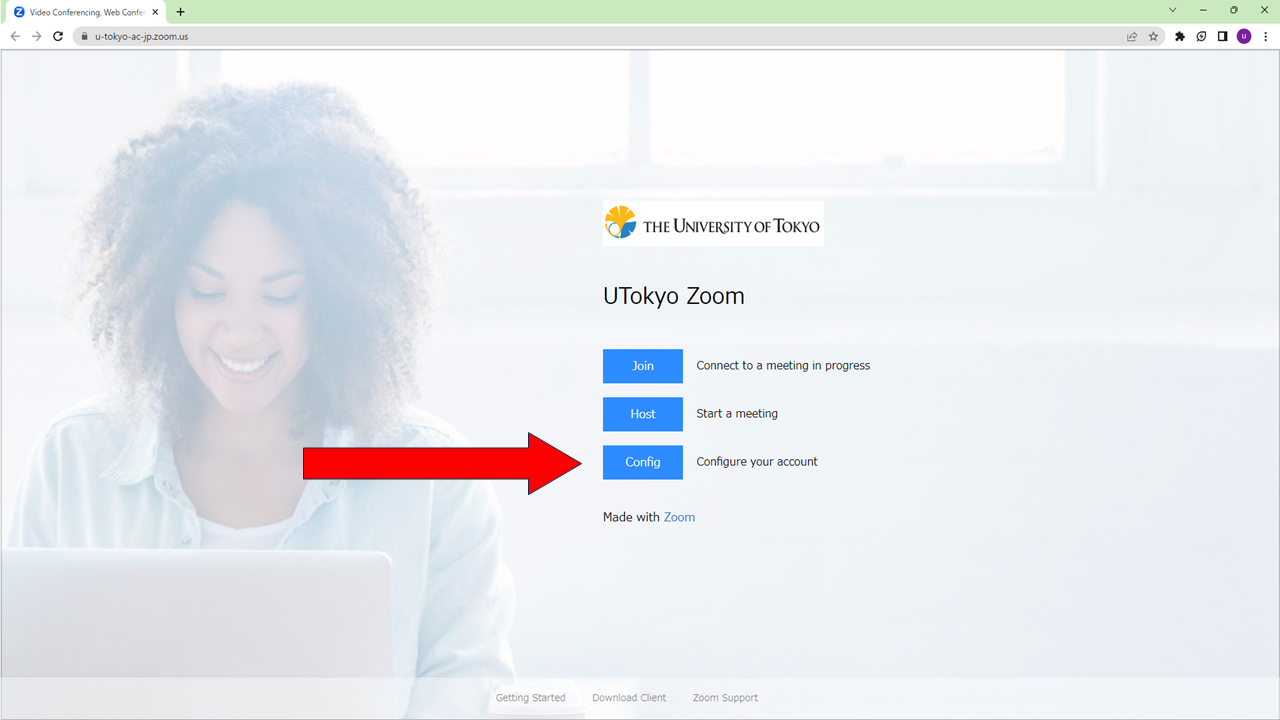
ヘルプ:上のリンクにアクセスしても「UTokyo Zoom」と書かれたページが表示されない場合
以前から持っていた自分のアカウントで,Zoomにサインインしているときに起きます.Zoomの設定画面の右上のアイコン(人のマーク,または設定した自分のアイコン)を押して,「サインアウト」してください.その後,アクセスし直してみてください.
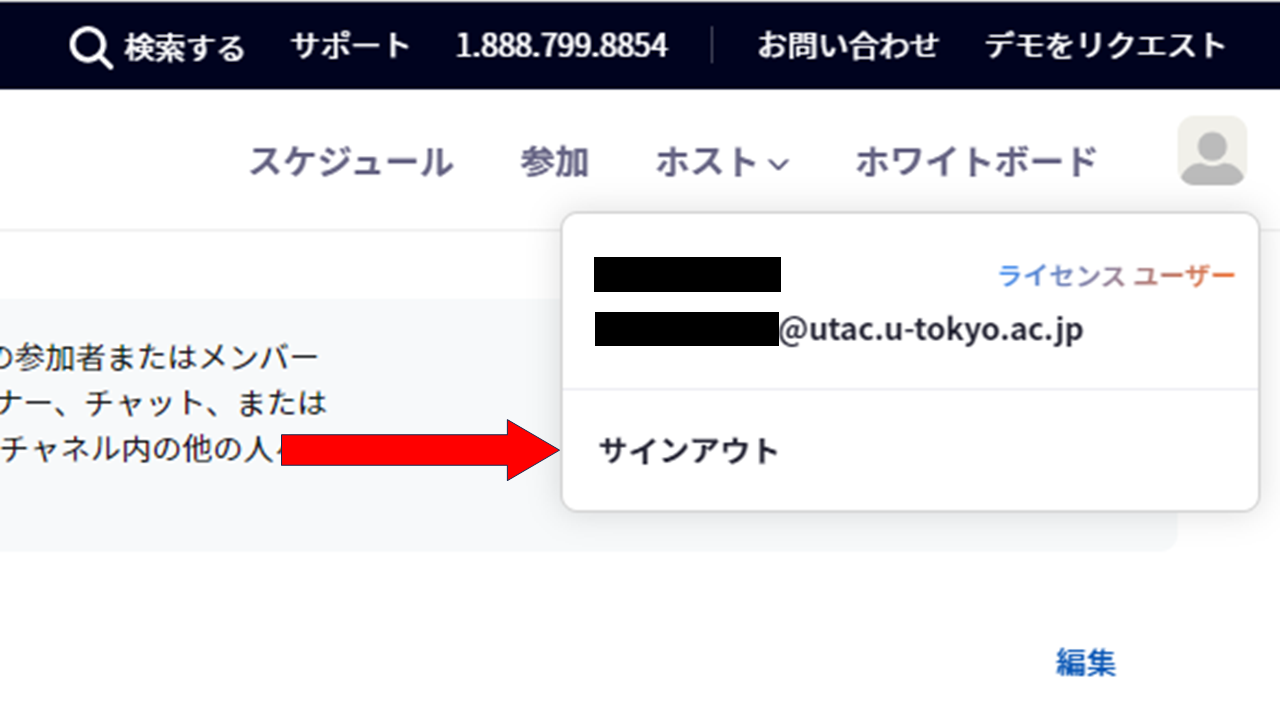
- 既にUTokyo Accountにサインイン済みの場合を除き,UTokyo Accountのサインイン画面が表示されるので,サインインしてください.
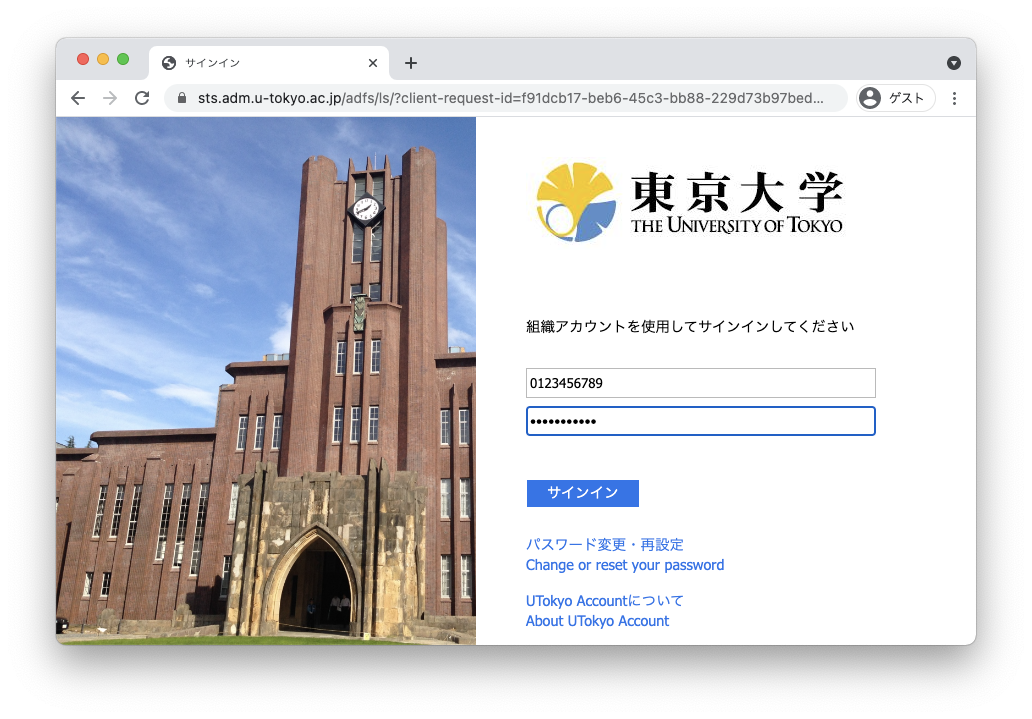
- サインインが完了します.右上のアイコン(人のマーク,または設定した自分のアイコン)を押したときに,自分の共通IDとともに「ライセンス ユーザー」と表示されれば,OKです.
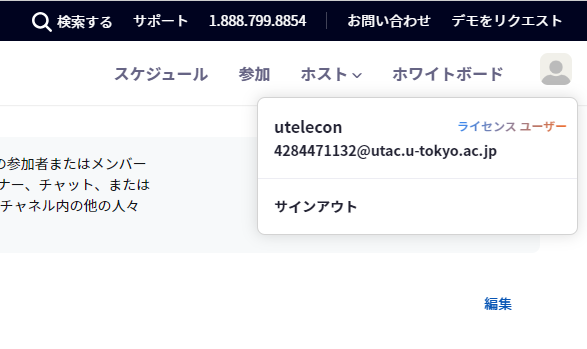
この手順がうまくいかないときはサポート窓口に相談してください.
なお,アプリからサインインする場合は手順が異なりますので,Zoom サインイン方法のページをご覧ください.
会議室の作成
続いて,Zoomの会議室を作成する方法を説明します.
- Zoomにサインインした状態で,右上にある「スケジュール」を押してください.
- 会議室の設定をする画面が表示されます.
- 「トピック」欄に会議室の名前(タイトル)を入力してください.
- 「開催日時」や「期間」などは適宜設定してください.「定期ミーティング」にチェックを入れることで,一つの会議室で(URLを変えずに)複数回の授業を行うことができます.
- 「認証されたユーザーのみ参加可能」という設定項目がありますが,特に学期開始当初は大学のアカウントの設定が済んでいない学生もいることから,入室制限を行う方法については注意が必要です.詳しくは「授業におけるZoom会議室の入室制限」をご覧ください.
- 最後に「保存」を押すと,作成された会議室の情報を確認できる画面に移動します.「招待リンク」欄に会議室のURLが表示されており,このURLから会議室に入室できるようになっています.
詳しい使い方
Zoomの詳しい使い方については,本サイトのZoomのページにて説明していますので,ご覧ください.
東京大学のシステムを活用する
東京大学では,以上で説明したもののほかにも,授業や教育研究に活用できる各種情報システムを契約・運用していますので,以下ではそれについて説明します.
UTokyo Wi-Fi
UTokyo Wi-Fiは東京大学のキャンパス内で提供されている学内向けWi-Fiで,学内限定のデータベースや電子ジャーナルへのアクセスが可能です.利用するためには事前に準備が必要です.
利用方法などの詳細は,UTokyo Wi-Fiのページをご覧ください.
ECCSクラウドメール (Google Workspace)
Googleのシステムを東大のアカウントで利用できるようにしたもの (Google Workspace) です.東大のメールアドレス (xxxx@g.ecc.u-tokyo.ac.jp) が使えるGmail,オンラインストレージサービスのGoogleドライブ,文書作成サービスのGoogleドキュメント,表計算サービスのGoogleスプレッドシート,フォーム作成サービスのGoogleフォーム,動画配信サービスのYouTube,Web会議のGoogle Meet,など多くの機能が使用できます.また,東京大学のアカウントに限って公開する,通常のGoogleアカウントにはない共有設定(限定公開)も可能です.
利用方法などの詳細は,ECCSクラウドメールのページをご覧ください.
UTokyo Microsoft License
東京大学では,Microsoftのシステムを大学のアカウントで利用できるようになっており,WordやExcelなどのMicrosoft Officeアプリのダウンロードが可能です.その他にも,Web版のOffice,ファイル置き場のOneDrive,フォーム作成サービスのMicrosoft Formsなどのさまざまな機能を使うことができます.
利用方法などの詳細は,UTokyo Microsoft Licenseのページをご覧ください.
UTokyo Slack
ビジネスチャットツールと呼ばれるサービスの一種で,テキストメッセージをやり取りしてコミュニケーションを取るためのツールです.テキストメッセージを投稿できる「チャンネル」という場所を複数作って別々のやり取りを同時並行で行えるのが特徴です.なおUTokyo Slackでは,コミュニケーションを行う人が集まる単位である「ワークスペース」は,教職員からの申請により作成できます.
利用方法などの詳細は,UTokyo Slackのページをご覧ください.
Slido
Q&Aやライブ投票・アンケートなど,授業や会議・講演会などでの参加者との双方向コミュニケーションに役立つ機能を提供しているWebサービスです.東京大学でライセンス契約を行っているWebexと連携しているため,大学のアカウントでサインインすると有料機能を利用することができます.
利用方法などの詳細は,Slidoのページをご覧ください.
MATLAB
MATLABは科学技術計算を目的に開発されたプログラミング言語,およびこれを用いた数値計算・数式処理ソフトウェアです.教育効果の向上,研究の効率化などを支援するため,東京大学では全学でMATLABのライセンスを契約し学生や教職員の方に提供しています.また,ソフトウェア開発元のMathWorks社と連携して利用に関するサポート窓口を提供しているほか,授業利用に関する情報を共有する学内コミュニティの整備を進めています.
利用の方法やサポートの詳細はUTokyo MATLAB Campus-Wide Licenseのページをご覧ください.
その他
- [ECCS端末]((https://www.ecc.u-tokyo.ac.jp/)
- キャンパス内に設置されているパソコンです.プログラミング環境や統計・3DCGなどの各種ソフトウェアが導入されており,自分でインストール作業をしなくても使うことができます.利用には事前に手続きが必要です.
- EZproxy
- 東京大学が契約している学内者限定の電子ジャーナルにキャンパス外からアクセスするためのシステムです(教職員だけでなく学生も利用することができます).
- UTokyo VPN
- 東京大学の一部の情報システム(人事情報MyWeb等)は,学内ネットワークからのみアクセスが可能です.UTokyo VPNは,このようなシステムにキャンパス外からアクセスするためのシステムです.
- ウイルス対策ソフトウェア包括ライセンス (UTokyo Antivirus License)
- 教職員・学生を対象に,ウイルス対策ソフトウェア包括ライセンス (UTokyo Antivirus License) を提供しています.東京大学では,「情報倫理・コンピュータ利用ガイドライン」にて,コンピュータについて「適切なウイルス対策」をすることを求めていますので,対策の一環として,適宜利用してください.
- 2024 年度版の提供は 2024 年 4 月 1 日から開始します.
- UTokyo Portal
- 教職員向けの学内ポータルサイトです.
オンライン授業Tips
オンラインで授業を行うにあたり,授業の録画を共有したり出席を記録したりする機会があるかと思います.各種ツールに備わっている機能を利用することで,教員・学生の双方に過大な負担をかけることなくこれらを実施することができますので,以下でその代表的な方法について説明します.
録画の共有
ここでは,授業の録画を行い,それを共有する方法を説明します.授業の録画は,機器や回線のトラブルあるいは体調不良などで授業に出席できなかった学生が授業を受けるための手段となるだけでなく,そうでない学生にとっても,復習のために見返すことができる,一時停止をするなど自分のペースで学ぶことができる,といった点において役立つと考えられます.
- Zoomには,録画を行う「レコーディング」機能があります.特に「クラウド レコーディング」機能では,動画をZoomのクラウド上に保存し,それをそのまま公開することができます.公開の際に閲覧可能な範囲を東京大学のアカウントに限定することも可能です.
- 詳細は「(Zoom 教員編)クラウドに録画する」をご覧ください.
- Zoomで録画した動画について,一部を削除するなどの編集をした上で公開したい場合は,GoogleドライブやYouTubeにアップロードすることが一般的と思われます.この場合も,閲覧可能な範囲を東京大学のアカウントに限定することができます.
- これらの機能についての詳細は「Googleドライブ」や「YouTubeのコンテンツを学内構成員限定で公開する」をご覧ください.
- 動画の編集については「動画を作成・共有する」もご覧ください.
- これらの動画のURLをUTOLの「教材」欄に掲載することで,学生に録画を共有できます.
出席の取り方
ここでは,オンライン授業において学生の出席を記録する方法を説明します.
- UTOLの出席管理機能:出席者にZoomなどで「ワンタイムパスワード」を連絡し,それを入力してもらうことで,出欠の管理を行う機能です.
- 操作方法などを「授業中に出席を取る準備をする」「出席管理のためのコードを学生に知らせる」「出席状況を確認する」の各ページで説明しています.
- 出席の登録にはログインが必要ですが,「ワンタイムパスワード」を学生間でやり取りして実際には出席していない学生が登録してしまうことがシステム上は避けられません.
- Zoomのレポート機能:Zoomの会議室に入っていた参加者の一覧を閲覧・ダウンロードできる機能です.
- 操作方法などを「(Zoom 教員編)出席管理を行う」のページで説明しています.
- 東京大学のZoomアカウントでサインインしている参加者については,実際に本人が参加していたと判断できると考えられます.
- Zoomにサインインしていない参加者については,名前を参加者自身で設定できるため,誰が参加していたのか確実に分かるわけではありません.
- 途中で切断されて繋ぎ直すなどした場合に記録が抜け落ちる可能性があるため,本人が自分の出席状況を確認できるようにするなどの方策が必要かもしれません.
また,オンライン授業の性質上,Zoomの会議室に接続していても学生が授業を聞いているとは限らないため,単なる出席の有無だけでなく,リアクションペーパーや小テストなどによって授業内容の理解度を確認することも有力な選択肢であると考えられます(UTOLのアンケート機能やGoogleフォーム・Microsoft Formsなどが利用できます).なお,オンライン授業では課題が多くなりがちであるため,授業時間内で完結させるなど学生の負担に配慮するようご注意ください.
オンラインを活用するための情報
このサイト「オンライン授業・Web会議ポータルサイト@東京大学」,愛称「utelecon」では,このページで挙げた情報システムを使いこなすための情報や,その他オンライン授業に役立つ情報をたくさん掲載しています.
特に,「オンラインを活用するために」のページでは,各種情報システムの授業での活用方法や,オンライン授業の実践例など,オンライン授業を行うにあたって次の一歩となる情報をまとめています.ぜひご覧ください.
また,サポート窓口も設置しています.このページで説明した手順の中でうまくいかないことがあれば,こちらへご相談ください.